Now - 15:48:56
Як памяняць імя кампутара ў Windows 7 і 8
Для ідэнтыфікацыі ПК карыстальніка ў лакальнай сеткі выкарыстоўваецца імя кампутара. Складаецца яно з набору сімвалаў, які вы атрымліваеце пасля інсталяцыі аперацыйнай сістэмы. Паглядзець яго можна, клікнуўшы па любым цэтліку на «Працоўным стале» і адкрыўшы ўкладку «Падрабязна».
Калі вы ствараеце сваю сетку, то, хутчэй за ўсё, вам захочацца даведацца, як памяняць імя кампутара, каб кожнае прылада падлучанае можна было лёгка вызначыць. Выканаць гэтую працэдуру зможа нават пачатковец карыстальнік, выдаткаваўшы ўсяго некалькі хвілін свайго часу.
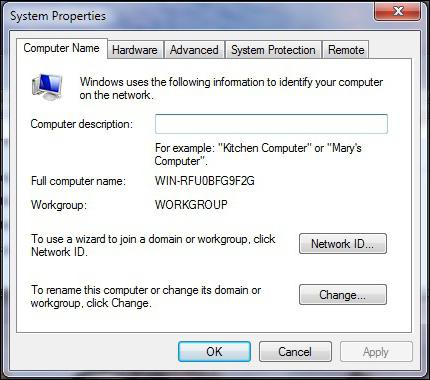
У дадзенай артыкуле гаворка пойдзе пра тое, як змяніць імя ПК у аперацыйных сістэмах «Віндовс» 7 і 8. Аднак, калі вы выкарыстоўваеце «Висту» або, напрыклад, Windows XP, то алгарытм дзеянняў не будзе моцна адрознівацца.
Як змяніць імя ПК у «сямёрцы»
Калі вы не ведаеце, як памяняць імя кампутара, але вельмі хочаце гэта зрабіць, то вам спатрэбіцца выканаць шэраг нескладаных дзеянняў:
- клікніце на «Працоўным стале» па абразку «Мой кампутар» і звярніцеся да пункта «Ўласцівасці»;
- у меню, якое вы ўбачыце злева, пакажыце раздзел «Дадатковыя параметры сістэмы»;
- адкрыйце ўкладку «Імя кампутара» і пстрыкніце «рэдагаваць», ў адпаведнае поле калі ласка, увядзіце новае імя кампутара і націсніце Enter;
- заключны этап – зачыніце ўсе праграмы і перазагрузіце сістэму.
Калі ў вас на «Працоўным стале» адсутнічае абразок «Мой кампутар», то клікніце «Старт» і знайдзіце гэты раздзел у меню справа. Як варыянт, вы можаце ўвайсці ў «Панэль кіравання», ўсталяваць у якасці прагляду «Дробныя значкі» і звярнуцца да падзелу «Сістэма».
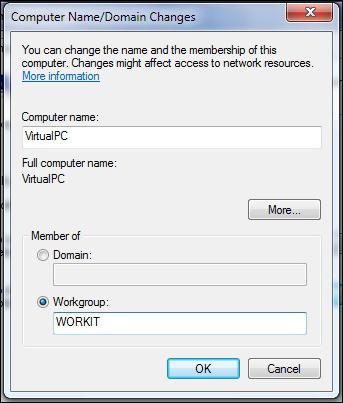
Цяпер вы маеце ўяўленне пра тое, як памяняць імя кампутара Windows 7, таму зможаце прарабіць гэтую аперацыю без дапамогі спецыяліста. Увесь працэс зойме не больш за 3 хвілін.
Як змяніць імя ПК у «васьмёрцы»
Інтэрфейс АС «Віндовс 8» адрозніваецца ад сваіх папярэдніц. Распрацоўшчыкі дадалі новае пліткавыя меню, прыбралі звыклую кнопку «Старт», увялі шэраг іншых зменаў.
У сувязі з гэтым у некаторых «юзэраў» часам узнікаюць пытанні адносна выканання тых ці іншых дзеянняў у «васьмёрцы». Менавіта таму далей гаворка пойдзе пра тое, як памяняць імя кампутара ў Windows 8 сваімі сіламі, не звяртаючыся да майстра.
Перш за за ўсё, вы можаце скарыстацца адным з спосабаў, пра якіх напісана вышэй. Гэта значыць адкрыйце ПУ і абярыце «Сістэма» або жа проста пстрыкніце па абразку «Мой кампутар» і пакажыце раздзел «Ўласцівасці».
Дарэчы, дапаможа вам і каманда «Выканаць». Клікніце кнопкі Win і R і ў якое з'явілася акенцы ўпішыце: абсталявання.cpl, - а затым націсніце Enter або OK.
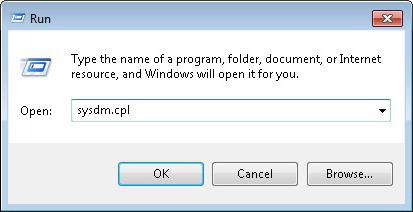
Яшчэ адзін спосаб: зайсці ў раздзел «Сістэма» – націск ПКМ па кнопцы «Старт». У кантэкстным меню абярыце патрэбны пункт.
Далейшая паслядоўнасць дзеянняў цалкам ідэнтычная з «Віндовс 7».
Цяпер вы ведаеце, як памяняць імя кампутара ў АС Windows 8.
Заключэнне
Калі вы карыстаецеся іншыя версіі АС Windows, то вашы дзеянні будуць шмат у чым падобнымі, таму разабрацца зможа нават неспрактыкаваны «юзэр».
Вядома, не заўсёды трэба ведаць, як памяняць імя кампутара, бо калі, напрыклад, вы стварылі сетку, да якой падключылі ўсяго два ПК, то, хутчэй за ўсё, блытацца не будзеце. Але ў офісах, як правіла, гэтая працэдура абавязковая, таму што парадак у сеткі ўсё ж павінен быць.
У любым выпадку зараз вы зможаце даць любое імя кампутара, калі з'явіцца такая неабходнасць.
Article in other languages:
AR: https://tostpost.com/ar/computers/3179-7-8.html
En: https://tostpost.com/computers/23226-how-to-change-computer-name-in-windows-7-and-8.html
HI: https://tostpost.com/hi/computers/3181-7-8.html
JA: https://tostpost.com/ja/computers/3179-windows7-8.html
KK: https://tostpost.com/kk/komp-yuterler/5626-kak-pomenyat-imya-komp-yutera-windows-7-zh-ne-8.html
PL: https://tostpost.com/pl/komputery/5629-jak-zmieni-nazw-komputera-w-systemie-windows-7-i-8.html
PT: https://tostpost.com/pt/computadores/5625-como-mudar-o-nome-do-computador-no-windows-7-e-8.html
TR: https://tostpost.com/tr/bilgisayarlar/5630-gibi-de-i-tirmek-bilgisayar-ad-windows-7-ve-8.html
UK: https://tostpost.com/uk/komp-yuteri/5628-yak-zm-niti-m-ya-komp-yutera-v-windows-7-8.html

Alin Trodden - аўтар артыкула, рэдактар
"Прывітанне, Я Алін Тродден. Я пішу тэксты, чытаю кнігі і шукаю ўражанні. І я нядрэнна ўмею распавядаць вам пра гэта. Я заўсёды рады ўдзельнічаць у цікавых праектах."
Навіны
Калі выйдзе "Віндовс 10": новыя надзеі і новыя праблемы
Калі вы ўсё яшчэ задаецца пытаннем аб тым, калі выйдзе «Віндовс 10», пара зірнуць праўдзе ў вочы. Абноўленая сістэма ўжо была афіцыйна прэзентаваная. Яна даступная для абнаўлення на афіцыйным сайце карпарацыі Microsoft...
FIFA Manager — гэта мегапапулярная серыя камп'ютэрных гульняў у жанры спартыўнага эканамічнага сімулятара. Першая гульня лінейкі была выпушчаная ў далёкім 1997 годзе. З тых часоў хлопцы з нямецкай студыі Bright Future GmbH і...
Skyrim хваляць поспехам: праходжанне. "Скайрим Драгонборн": як пачаць квэст
У маі 2013-га рускамоўныя аматары серыі TES ўбачылі дадатак да пятай часткі гульні — «Скайрим хваляць поспехам». У ім распрацоўшчыкі прапануюць наведаць востраў Солстейм, пазнаёміцца з новай флорай і фаунай, дасл...
Гульня – асноўны від дзейнасці маленькага чалавека. Праз гульню ён вучыцца, пераймае дарослым і героям казак. Гульнявая форма навучання – гэта самы лепшы спосаб для развіцця увагі, памяці, мыслення. Для кожнага ўзросту...
Механічная клавіятура: прынцып працы і перавагі
З кожным годам вытворцы кампутарнай тэхнікі дзівяць нас новымі геніяльнымі вынаходствамі. Але прасунутым карыстальнікам ўсё мала - яны так і чакаюць з'яўлення віртуальнай рэальнасці і вынаходкі кібер-пальчатак. Як бы там ні было, ...
Водгукі аб відэакарце AMD Radeon R7 240
У пагоні за высокімі тэхнічнымі характарыстыкамі кампутараў многія гатовыя плаціць немалыя грошы на іх абсталяванне. Адным з самых важных кампанентаў у гэтай частцы з'яўляецца відэакарта, на якую прыпадае ільвіная доля фінансавых ...













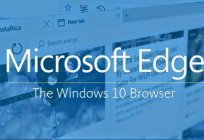





Заўвага (0)
Гэтая артыкул не мае каментароў, будзьце першым!